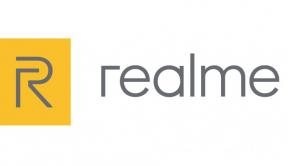Realme 8 og 8 Pro overophedningsproblem
Miscellanea / / September 23, 2021
Overophedes din Realme C20 eller C20A? Sker det helt af sig selv eller skyldes det den specifikke app? Streamer du masser af videoer online, eller er det simpelthen på grund af varmt vejr? Det er svært at præcisere, hvorfor din Realme 8 og 8 Pro varmer op.
Du forventer normalt ikke et overophedningsproblem fra en enhed som Realme 8 og 8 Pro, som er overvældet af Realme. Nå, du behøver ikke bekymre dig mere om dette problem. Gå gennem denne artikel, og lær, hvordan du løser problemer med overophedning af Realme 8 og 8 Pro.
Problemet kan skyldes mange årsager som omfattende forbrug af medier som videoer og alt, brug af enheden under opladning osv. Overophedningsproblem er især mere almindeligt i smartphones, da varmeafledning er ret hård i så lille en enhed. Dens årsager skyldes hovedsageligt overforbrug eller overbelastning af processoren, mens du spiller tunge spil eller ser videoer, surfer på internettet i lang tid.

Sideindhold
- Hvorfor er overophedning?
-
Løs problem med overophedning af Realme 8 og 8 Pro
- Afslut/Force Stop apps
- Blød nulstil/genstart telefonen
- Opdater alle apps
- Installer den seneste softwareopdatering
- Nulstil app -præferencer
- Gendan fabriksindstillinger
- Besøg servicecenteret
Hvorfor er overophedning?

Der kan være mange forskellige årsager bag problemet med overophedning af Realme 8 og 8 Pro. Et par af dem er anført nedenfor:
- Omfattende forbrug af medier som videoer og det hele.
- At spille spil i lang tid.
- Brug din Realme 8 og 8 Pro, mens du oplader.
- Tethering din telefon eller brug den som et Wi-Fi-hotspot
Bemærk: Fortolk ikke varmt som varmt. Det er normalt at føle sig lille varm efter at have spillet et omfattende spil i 15 minutter eller mere.
Løs problem med overophedning af Realme 8 og 8 Pro
Der er ingen officiel løsning på problemet med overophedning, men her er nogle af løsningerne fra forskellige brugere, der hjælper dem med at løse deres problemer.
Afslut/Force Stop apps
Du kan gøre er at sikre, at du lukker alle aktive apps og dem, der kører i baggrunden. Nogle gange kan for mange apps og tjenester, der kører sammen, overvælde systemet og forårsage tilfældige nedlukninger eller overophedning.
- Åbn skærmen Multitasking/Recent.
- Når skærmen Seneste apps er vist, skal du stryge til venstre eller højre for at lede efter den app, du vil lukke. Det burde være her, hvis det lykkedes dig at køre det tidligere.
En anden måde at lukke en app på er denne:
Annoncer
- Åbn Indstillinger fra startprogrammet.
- Tryk på Apps.
- Tryk på ikonet Flere indstillinger (ikon med tre prikker, øverst til højre).
- Tryk på Vis systemapps.
- Find og tryk på appen.
- Tryk på Force Stop.
Blød nulstil/genstart telefonen
Jeg tror, du allerede ved, hvordan du genstarter din telefon. Så genstart enheden og se, om det løser problemet eller ej. Genstart af en enhed er altid den ultimative løsning for ethvert problem. Ikke kun Realme, men det gælder for hver elektronisk enhed. Jeg plejede at fortælle min mor at genstarte sin enhed, hvis hun skulle have problemer med sin smartphone.
Nå, hvis du stadig har brug for at vide, hvordan du genstarter, så er det her: Tryk på telefonens tænd / sluk -knap. Tryk på Genstart på skærmen.
Den anden måde at genstarte er som følger:
Annoncer
- Tag først stikket fra opladeren, hvis din telefon er tilsluttet en oplader.
- Tryk og hold på både tænd / sluk- og lydstyrkeknapperne i mindst 10 sekunder.
- Fjernede telefonen, indtil den blev tændt.
Opdater alle apps
Dette kan være et af problemerne bag den omfattende batteridrænning i Realme 8 og 8 Pro, fordi dine apps er forældede, opdater dem for at løse problemet.
- Åbn Google Play Butik fra app -skuffen.
- Tryk på de tre linjer fra øverste venstre hjørne.
- Tryk derefter på Mine apps og spil.
- Tryk så endelig på Opdater alle.
Installer den seneste softwareopdatering
Følg disse meget enkle trin for at kontrollere softwareopdateringen på Realme 8 og 8 Pro:
- Åbn Indstillinger fra app -skuffen.
- Rul ned, og tryk på Softwareopdatering.
- Hvis en systemopdatering er tilgængelig, ser du indstillingen på skærmen. Tryk på Download og installer.
- Hvis dit system er opdateret, vil du se en meddelelse om, at systemet er opdateret.
Her er et par ting, der er nødvendige for at passe på, mens du opdaterer din Realme 6 Pro eller en hvilken som helst enhed:
- Din enhed skal være forbundet til internettet.
- Din enhed skal have nok plads til at downloade opdateringen.
- Din enhed skal have nok opladning, mere end 50% til at installere opdateringen.
Nulstil app -præferencer
- Åbn indstillingerne fra startprogrammet.
- Tryk på Apps.
- Tryk på Flere indstillinger øverst til højre (ikon med tre prikker).
- Vælg Nulstil app -præferencer.
- Genstart din Realme, og tjek for problemet.
Gendan fabriksindstillinger
Ansvarsfraskrivelse
Fabriksnulstilling sletter alt, så du vil sikre dig, at du opretter en kopi af dine personlige data, såsom fotos, videoer, dokumenter, tekster osv. Før tid.
Fra menuen Indstillinger:
- Åbn Indstillinger fra app -skuffen.
- Rul ned, og tryk på Yderligere indstillinger.
- Tryk nu på Sikkerhedskopier og nulstil.
- Vælg derefter Factory Data Reset.
- Endelig skal du vælge Slet alt indhold og indstillinger.
Fra genopretning:
Hvis du ikke ved, hvad der er gendannelse, er bootloaderen det første, der ringer, er gendannelse. Gendannelsestilstand refererer til en særlig bootbar partition, som indeholder et gendannelsesprogram installeret i den. Og du kan løse nogle problemer med din telefon.
- Sluk for smartphonen ved at trykke på tænd / sluk -knappen i et øjeblik.
- Derefter skal du holde Volume Down og Power -tasterne nede sammen i et par sekunder.
- Slip alle knapper, når du ser Realme -logoet.
- Vælg nu engelsk.
- Vælg Slet data, og derefter Slet data (Gem SMS, Kontakter og Fotos).
- Tryk på OK, hvis du vil slette alle data.
Besøg servicecenteret
Selvom det er sjældent, kan nogle tilfælde af overophedningsproblemer på Realme -enheder have dårlig hardware som oprindelse. Hvis en fabriksnulstilling ikke hjælper med at løse dit problem, skal du besøge din lokale Realme/Oppo -butik eller servicecenter, så en kvalificeret tekniker kan undersøge hardwaren. Hvis det er nødvendigt, kan de sende det ind til reparation eller udskiftning.
Ejer du en Realme -enhed eller en hvilken som helst Android -enhed og har du brug for disse typer enkle selvstudier? Så hold øje med GetDroidTips ’Android Tips og tricks kolonne, fordi mange enkle selvstudier til Android -enheder snart kommer.
Hvis du har spørgsmål vedrørende dette, er kommentarsektionen altid tilgængelig for dig.